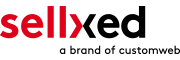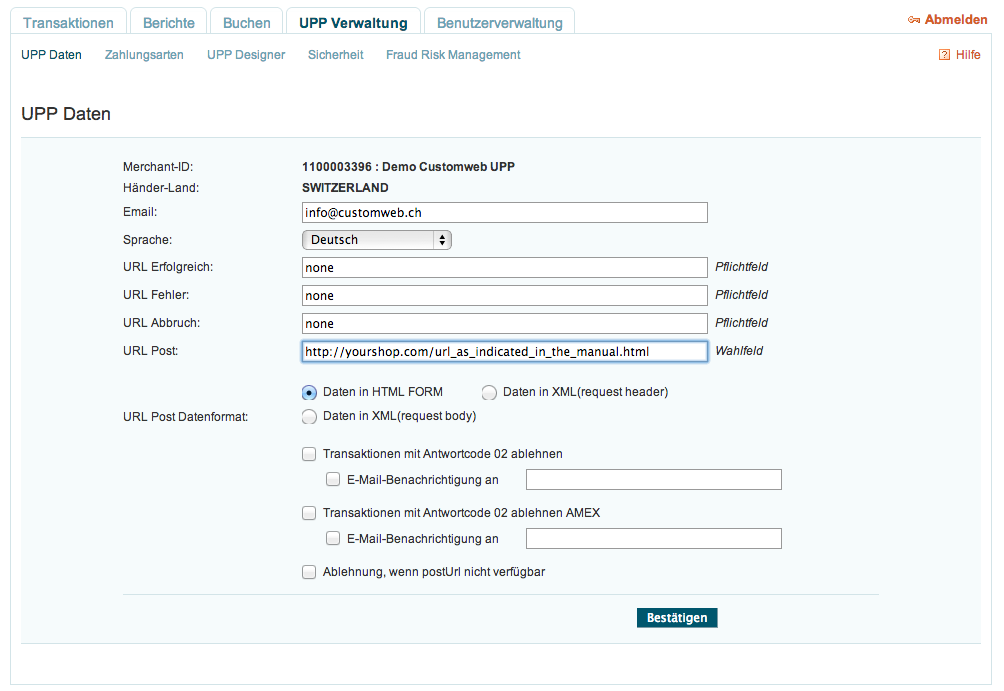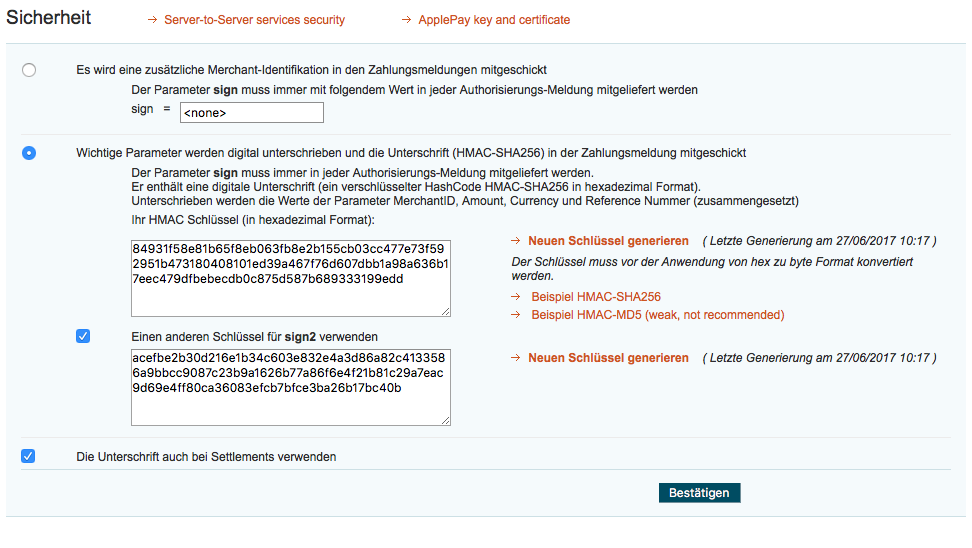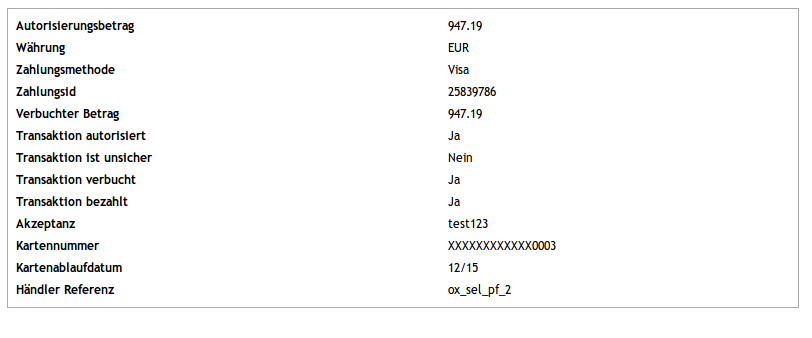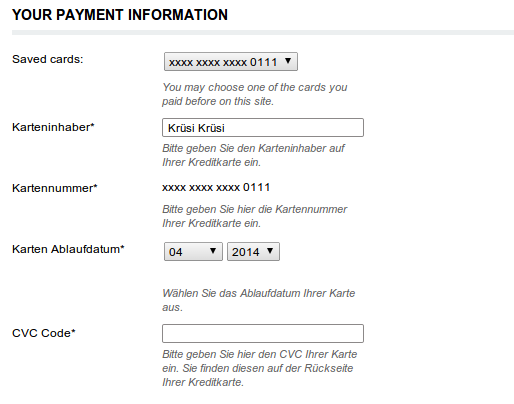1Einleitung
Diese Anleitung beschreibt die Installation, die Konfiguration und die Nutzung des Zahlungsmoduls für OXID und Datatrans.
Bevor Sie mit der Installation beginnen können, stellen Sie sicher, dass Sie im Besitz aller notwendigen Daten sind:
- Sie sollten von Datatrans eine Merchant-ID für den Testzugang (beginnend mit 1xxxxxxxx) sowie eine Merchant-ID für den Livezugang (beginnend mit 3xxxxxxxx) erhalten haben. Im Weiteren erhielten Sie einen dazugehörigen Benutzernamen und ein Passwort
- OXID Zahlungsmodul von sellxed.com/shop
- Zugangsdaten zu Ihrem Server und Shop
Falls Sie noch nicht im Besitze eines Vertrags mit Datatrans sind, können Sie diesen gerne auch direkt durch uns beziehen.
Beachten Sie, dass Sie für unsere Plugins mindestens die PHP Version 5.6 verwenden müssen. PHP 8 oder höher wird derzeit nicht unterstützt.
1.1Ablauf der Installation
In diesem Dokument erhalten Sie alle Informationen, welche für die Installation des Moduls notwendig sind. Für die Inbetriebnahme des Moduls sollten Sie die einzelnen Punkte der Checkliste strikt befolgen. Nur so kann ein sicherer Einsatz in Übereinstimmung mit allen Sicherheitsregularien gewährleistet werden.
- Konfiguration der Test-Administrationsoberfläche von Datatrans. Sie finden die Testplattform unter https://admin.sandbox.datatrans.com/
- Konfiguration der Grundeinstellungen des Zahlungsmoduls
- Konfiguration der Zahlungsarten
- Durchführung einer Testbestellung anhand der beigelegten Testdaten am Ende dieses Dokuments
- Sofern der Test erfolgreich verlaufen ist, kopieren Sie alle Daten Ihres Testkontos in das Live Konto von Datatrans. Die Live Umgebung finden Sie unter folgender URL: https://admin.datatrans.com/
Unsere Zahlungsmodule sind standardmässig so vorkonfiguriert, dass die Installation gleich nach dem Eintragen der benötigten Keys funktionieren sollte. Sollten Sie einen Setting aus der Konfiguration des Moduls nicht kennen, können Sie sich gerne mit unserem Support in Verbindung setzen.
Unser Support Team steht Ihnen während der Geschäftszeiten gerne zur Verfügung: http://www.sellxed.com/support. Sie haben zudem jederzeit die Möglichkeit unseren Installationsservice zu bestellen. Wir sorgen für eine reibungslose Installation in Ihrem Shop: http://www.sellxed.com/shop/de/integration-und-installation.html
Für den Test des Zahlungsmoduls muss jeglicher Verzeichnisschutz oder IP Sperre auf Ihrem Server zwingend ausgeschaltet sein, sonst kann es sein, dass das Zahlungsfeedback von Datatrans nicht bis zu Ihrem Shop durchdringt.
1.2System Anforderungen
Generell hat das Plugin die gleichen Anforderungen an das System wie OXID selber. Nachfolgend finden Sie die wichtigsten Anforderungen des Plugins:- PHP Version: 5.4.x oder höher
- OpenSSL: Aktuelle Version mit Unterstützung von TLS 1.2 oder höher.
- fsockopen: Die PHP Funktion fsockopen muss zur Verfügung stehen. Das Plugin muss Verbindungen zu anderen Servern öffnen können.
- PHP Funktionen: Im weiteren müssen alle gängigen PHP Funktionen zur Verfügung stehen.
2Konfiguration Datatrans - Backend
Loggen Sie sich für die Konfiguration bei Datatrans im Payment Web Administration Tool ein:
- Test Umgebung: https://admin.sandbox.datatrans.com/
- Live Umgebung: https://admin.datatrans.com/
Die Parameter welche auf den folgenden Seiten eingestellt werden sind Voraussetzung für die spätere Konfiguration des Hauptmoduls.
2.1Konfiguration - UPP Verwaltung
Unter UPP Verwaltung werden die Einstellungen für die Rückmeldung des Feedbacks von Datatrans an den Shop definiert.
Die Konfiguration der Feedback-URL stellt ein zentraler Part in der Konfiguration des Moduls dar. Sollten die hinterlegten URLs nicht korrekt sein, kommt kein Feedback zu Ihrem Shop durch. Dies führt dazu, dass Zahlungen nicht richtig verarbeitet werden können.
URL Erfolgreich, URL Fehler, URL Abbruch werden alle durch unser Modul übergeben. Tragen Sie aus diesem Grund none in die Felder ein.
Für die Rückmeldung des Transaktionsfeedbacks tragen Sie die URL ein, welche das Hauptmodul direkt für Sie generiert. Weitere Informationen hierzu finden Sie unter dem Punkt Transaktions-Feedback.
Stellen Sie Sicher, dass Sie Die Option Ablehnen wenn PostURL nicht verfügbar sowie Antwortcode 02 Ablehnen nicht angeklickt haben.
Zur Verdeutlichung der Einstellungen haben wir hier noch ein Screenshot eingefügt:
2.2Sicherheit - Konfiguration der Sign-Parameter
Die Sign Parameter werden benötigt für die Sicherstellung der Authentizität der Kommunikation zwischen Datatrans und Ihrem Shop. Es ist zwar nicht nötig Sign Parameter zu definieren, wir empfehlen Ihnen jedoch eindringlich folgende Einstellungen vorzunehmen.
Wählen Sie für die Signatur den HMAC-SHA256 Algorithmus. Indem Sie auf Neuen Schlüssel generieren klicken wird Ihnen automatisch ein neuer Sign Schlüssel erstellt. Tragen Sie diesen direkt an entsprechender Stelle im Hauptmodul ein oder notieren Sie in eine Textdatei. Für die Konfiguration wird dieser Schlüssel später benötigt.
Wir empfehlen Ihnen ebenfalls einen anderen sign2-Schlüssel zu verwenden. Klicken Sie auch hier auf Neuen Schlüssel generieren und notieren Sie diesen Schlüssel oder kopieren Sie ihn in das sign2-Feld im Hauptmodul.
Im Weiteren empfehlen wir Ihnen Die Unterschrift auch bei Settlements verwenden anzuklicken.
Auch hier zum besseren Verständnis ein Screenshot:
2.3Sicherheit - Aktivierung des IP Whitelisting
Wir unterstützen als Authentifizierungsmethode zu Datatrans die IP-Whitelisting Option. (Server-to-server protection with password unterstützen wir nicht)
Dazu entfernen Sie die Option "Protect server-to-server services with password" und aktivieren die "Enable IP whitelist protection (legacy APIs)" Option.
Anschliessend fügen Sie im Feld "Permitted IP addresses", die IP-Adressen von Ihrem Shop/Server, der mit Datatrans kommuniziert, an:
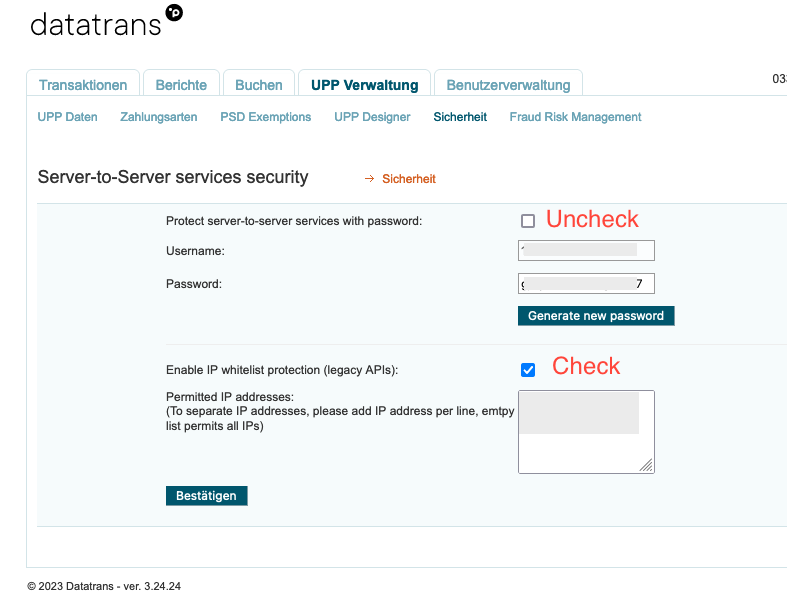
2.4Fraud Risk Management
Unter dem Tab Fraud Risk Management können Sie gewisse Herkunftsländer der Kreditkarten aufgrund Ihres Risk Managements für die Bezahlung ausschliessen. In diesem Fällen werden die Kreditkarten von Datatrans während des Autorisierungssprozesses abgelehnt.
2.5Transaktionen
Im Tab 'Transaktionen' finden Sie eine Übersicht über getätigte Transaktionen. Sie können Autorisierungen und Buchungen direkt hier gutschreiben. Dies können Sie jedoch mit allen sellxed Zahlungsmodulen aufgrund des integrierten Transaktionsmanagements auch direkt im Shop tun. Achtung: Wenn Sie Zahlungen hier verbuchen wird der Status nicht mit gem Shop abgeglichen. Ein erneutes Buchen aus dem Shop wird fehlschlagen.
3Modul Installation im OXID Shop
3.1Installation
Sie sollten zu diesem Zeitpunkt bereits im Besitz des Moduls sein. Falls nicht erhalten Sie die Moduldateien in Ihrem Benutzerkonto im sellxed Shop (Menüpunkt "Meine Downloadartikel"). Um das Modul in Ihrem OXID Shop zu installieren, führen Sie bitte folgende Schritte durch:
- Laden Sie das Plugin herunter. Den Download finden Sie in Ihrem sellxed.com Account unter "Meine Downloadartikel".
- Entpacken Sie das Archive, welches Sie heruntergeladen haben.
- Im entpackten Ordner finden Sie einen Ordner "files"
- Für einige Shops werden verschiedene Versionen des Plugins zur Verfügung gestellt.
- Laden Sie nun mit Ihrem preferierten FTP Programm den ganzen Inhalt dieses Ordners ins Stammverzeichnis Ihres Shops. Bei gewissen Shops gibt es einen spezifischen Ordner, welcher die Plugins enthält. Sollte dies der Fall sein laden Sie das Plugin in diesen Ordner hoch. Stellen Sie sicher, dass die Ordner nur zusammengeführt werden und nicht ersetzt.
- Falls nicht bereits geschehen, loggen Sie sich bitte in Ihrem Shop ein.
3.2Updates und Upgrades
Während der Supportdauer, erhalten Sie unbeschränkten Zugriff auf Updates und Upgrades in Ihrem Kundenkonto. Um über solche Updates informiert zu werden abonnieren Sie bitte den RSS-Feed. Mehr Informationen hierzu finden Sie hier: http://www.sellxed.com/de/updates_upgrades.
3.2.1Update Checklist
Bitte führen Sie vor jedem Update folgende Schritte durch:
- Erstellen Sie immer ein Backup der Files und der Datenbank, bevor Sie mit dem Update beginnen
- Testen Sie das Update auf einem Testsystem. Wir testen die Module intern, es kann aber sein, dass im Zusammenspiel mit anderen Plugins weitere Fehler auftreten.
- Warten Sie bis die Files vollständig auf den Server gespielt sind und besuchen Sie dann die Konfigurationsseite des Hauptmoduls. Falls vorhanden leeren Sie bitte auch noch alle Caches des Shopssystems
Je nach Update kann es sein, dass eine Datenbankmigration durchgeführt werden muss. Wir empfehlen Ihnen daher, dass Update zu einem Zeitpunkt durchzuführen, an dem nicht zu viele Kunden auf Ihrem Shop zugreifen.
Besondere Vorsicht ist bei Updates im Live Shop geboten. Testen Sie ein Update immer zuerst in einem Testsystem. Unser Support Team hilft Ihnen gerne bei Problemen. Bei Updates direkt im Live-System kann es jedoch zu unterbrüchen kommen, welche je nach Support Ressourcen bis zu 2 Tage dauern können.
3.2.2Update Instruktionen
Bevor Sie das Update aufspielen, lesen Sie bitte die Update Instruktionen. Diese finden sich am Ende der Pluginseite im Changelog. Sofern nichts weiteres in den Update Instruktionen steht, können die Files einfach überschrieben werden.
4Modul Konfiguration im OXID Shop
Die Konfiguration teilt sich in zwei Stufen. Der erste Schritt umfasst die Konfiguration des Hauptmoduls mit den Grundeinstellungen (vgl. Konfiguration des Hauptmoduls). In einem zweiten Schritt können für jede Zahlungsart individuelle Konfigurationen vorgenommen werden. Dies bringt Ihnen volle Flexibilität und grösste Anpassung an Ihre Prozesse.
Bitte erstellen Sie auf jeden Fall ein Backup des Hauptverzeichnises Ihres Shops. Bei Problemen können Sie so jederzeit wieder zum Ursprungszustand zurückkehren.
Im Weiteren empfehlen wir Ihnen die Integration zuerst auf einem Testsystem durchzuführen. Es kann immer wieder zu Komplikationen mit von Ihnen installierten Drittmodulen kommen. Bei Fragen steht Ihnen unser kompetenter Support gerne zur Verfügung.
4.1Konfiguration des Hauptmoduls
Sie finden die Einstellungen des Hauptmoduls unter Erweiterungen > Module . Installieren Sie das Modul indem Sie auf Aktivieren klicken.
Mit einem Klick auf das Tab Einstellungen gelangen Sie in die Konfiguration des Hauptmoduls. Tragen Sie hier die Daten in die einzelnen Felder ein. Die benötigten Daten haben Sie entweder bereits im Backend von Datatrans eingetragen oder von Datatrans erhalten. Jede Option wird zudem mit einem kurzen Info Text im Shop nochmals erläutert.
4.1.1Einstellungen
4.1.1.1Update Intervall für Zahlungen
Bezahlungen können periodisch aktualisiert werden (Intervall in Minuten). Um dieses Feature verwenden zu können müssen Sie ein Cron Job einrichten.
4.1.1.2Erstellen der Bestellung
Wählen, wenn die Bestellung erstellt werden soll. Wenn auf 'Before Payment' gesetzt, Bestellungen werden in jedem Fall erstellt. Wenn auf 'After Payment' gesetzt, Bestellung wird nur erstellt, wenn die Bezahlung erfolgreich ist.
4.1.1.3Bestell-ID
Benutze diese Einstellung um die Eindeutigkeit bei der Bestell-ID vorzutäuschen, auch wenn diese nicht gegeben ist.
Das Ändern dieser Einstellungen wenn Transaktionen bereits angelegt wurden kann dazu führen dass doppelte IDs vergeben werden und Transaktionen nicht korrekt verarbeitet werden. Wenn Sie diese Einstellungen ändern müssen Sie die Datenbanktabelle welche die Transaktionen des Moduls enthalten leeren.
4.1.1.4Bestellungen im Fehlerfall löschen
Ja zum Löschen der Bestellung setzten, falls die Autorisierung fehlschlägt. Ansonsten den Bestellstatus zu 'PAYMENT_FAILED' setzen.
4.1.1.5Logging Level
Log-Meldungen dieser Stufe oder höher werden gespeichert.
4.1.2OXID 6 Installation
Nachdem das Plugin via S/FTP hochgeladen wurde müssen Sie sich mit SSH mit dem Server verbinden. In dem Hauptverzeichniss von OXID müssen Sie folgende Befehle ausführen damit das Plugin verfügbar ist:
command vendor/console/bin oe:module:install-configuration source/modules/customweb/datatranscw/
php vendor/bin/oe-console oe:module:activate datatranscw
php vendor/bin/oe-console oe:module:apply-configuration
4.2Setzen der URL für das Transaktionsfeedback
Damit die Zahlung in Ihrem Shop richtig verarbeitet werden kann, müssen Sie in der Konfiguration von Datatrans mindestens eine Feedback URL angeben. Die einzutragende URL finden Sie innerhalb Ihres OXID Shops direkt unter: Extensions > Datatrans > Setup > Setup
4.3Konfiguration der Zahlungsart
Nachdem das Hautpmodul erfolgreich konfiguriert wurde, finden Sie unter Shopeinstellungen > Zahlungsarten die Einstellungen zu den einzelnen Zahlungsarten in Ihrem Shop. Jede Zahlungsart wird Ihnen einzeln aufgelistet.
Installieren Sie jene Zahlungsmethoden, welche Sie Ihren Kunden anbieten möchten. Öffnen Sie die Zahlungsart und setzen Sie bei Aktiv ein Häcklein.
Mit dem Klick auf Datatrans Konfiguration können Sie für jede Zahlungsart individuelle Einstellungen vornehmen und so die Zahlung optimal an Ihre Prozesse anpassen.
Sollten die einzelnen Zahlugnsweisen nicht im Checkout angezeigt werden, überprüfen Sie ob, die Zahlungsart den Ländern sowie den Kundengruppen zugewiesen wurde.
4.4Direktes Verbuchen von Bestellungen
Mit der Option "Buchung" legen Sie fest, ob Zahlungen direkt verbucht, oder zuerst autorisiert werden. Sofern Sie in einem ersten Schritt nur autorisieren möchten, stellen Sie sicher, dass die Zahlungen später verbucht werden.
Eine Reservation ist, abhängig von Ihrem Acquiring Vertrag, nur eine gewisse Zeit garantiert. Sollten Sie in dieser Zeit nicht verbuchen, kann es sein, dass die Autorisierung nicht mehr garantiert wird. Weitere Informationen zum Prozess der Verbuchung finden Sie weiter unten.
Es kann sein, dass die Einstellungen im Modul für die Zahlungsweise Ihre Einstellungen im Backend von Datatrans einfach überschreiben.
4.5Unsicherer Status
Sie können Bestellungen, für welche die Zahlung noch nicht garantiert werden kann, speziell markieren. Dies erlaubt Ihnen diese Bestellung vor dem Versand noch einmal manuell zu prüfen.
4.5.1Setzen von Order-Status
Sie können für jede Zahlungsart festlegen in welchen Status die Bestellung je nach Buchungsstatus verschoben werden soll. Es handelt sich hier um den initialen Status der Bestellung.
4.6Optional: Validierung
Mit der Validierung steuern Sie den Zeitpunkt wann eine Zahlungsart im Checkout angezeigt werden soll. Diese Einstellung ist für Module relevant bei denen die Benutzung von Voraussetzungen Ihres Kunden abhängig ist. Beispielsweise wenn noch eine Bonitätsprüfung erfolgen soll, oder die Zahlungsart nur in gewissen Ländern verfügbar ist. Es kann sein, dass diese Einstellung bei Ihnen nicht ersichtlich ist. Dann überspringen Sie diesen Punkt. Damit die Bonitätsprüfung beziehungsweise Adressvalidierung auch mit europäischen Zeichen funktioniert, muss bei gewissen PSP-Einstellungen das Charset des "Blowfish mode" auf "UTF-8" gesetzt werden.
Sollte die Einstellung ersichtlich sein, haben Sie die Wahl zwischen folgenden Optionen:
- Validierung vor Auswahl der Zahlungsmethode: Es erfolgt vor der Auswahl der Methode eine Validierungsprüfung. Sofern die Voraussetzungen nicht erfüllt sind, wird die Zahlungsart nicht angezeigt.
- Validierung nach der Auswahl der Zahlungsmethode: Die Prüfung der Voraussetzung erfolgt nach der Wahl und vor der Bestätigung der Bestellung.
- Während der Autorisierung: Die Validierungsprüfung erfolgt durch Datatrans während dem Autorisierungsprozess. Die Zahlungsmethode wird auf jeden Fall angezeigt.
5Einstellungen / Konfiguration von Zahlungsarten
5.1Allgemeine Informationen zu den Zahlungsarten
Das Plugin wird mit einer grossen Auswahl von Zahlungsarten ausgeliefert. Sollte eine Zahlungsart nicht verfügbar sein, bitten wir Sie sich mit uns in Verbindung zu setzen.
Für die Nutzung einer Zahlungsmethode muss die Zahlungsart in Ihrem Konto bei Datatrans und im Shop aktiviert sein. Informationen zur Konfiguration des Zahlungsmoduls finden Sie weiter oben.
In den folgenden Punkten finden Sie wichtige Informationen zu bestimmten Zahlungsarten, die sich vom Standard unterscheiden.
5.2Informationen zum Zahlungszustand
Sie können für jede Zahlungsart den initialen Zahlungsstatus individuell definieren (Status für autorisierte Zahlungen etc). Dabei definieren Sie den Zahlungsstatus für die einzelnen Zustände abhängig von der Verarbeitungsart der Bestellung (verbucht, autorisiert, etc.). Es handelt sich dabei um den initialen Status, welcher die Bestellung annimmt. Abhängig von der durch Sie durchgeführten Mutationen kann sich der Status ändern.
Setzen Sie den Status nie auf Pending Datatrans oder einen ähnlich lautenden pending status, der durch das Modul eingeführt wird.
5.2.1Bestellstatus "ausstehend" / bevorstehende Zahlung (oder ähnlich)
Bestellungen mit dem Status 'pending Datatrans' sind pendente Bestellungen. Der Status wird gesetzt, wenn der Kunde für die Zahlung umgeleitet wird aber nicht erfolgreich zurückkehrt oder das Feedback nicht bis zu Ihrem Shop gekommen ist (Kunde hat das Fenster auf der Payment Page geschlossen und die Zahlung nicht abgeschlossen). Abhängig von der Zahlungsart werden diese Bestellungen automatisch in abgebrochene Bestellungen umgewandelt und der Lagerbestand wieder freigegeben (sofern der Cronjob Aktiviert ist). Diese Zeitspanne hängt von den Eigenheiten der Zahlungsart ab, und kann nicht konfiguriert werden.
Wenn Sie eine Vielzahl ausstehender Bestellungen haben, deutet dies in der Regel darauf hin, dass die Notifikationen von Ihrem Webserver zu Datatrans blockiert werden. In diesem Fall überprüfen Sie die Einstellungen Ihrer Firewall und bitten den Hoster die IPs und User Agents von Datatrans zu aktivieren.
5.2.2Abgebrochene / stornierte Bestellungen
Bestellungen, die als abgebrochen markiert werden, wurden wie oben beschrieben automatisch in diesen Status aufgrund des Timeouts versetzt. Abgebrochen werden aber auch alle Bestellungen, welche von den Kunden aktiv abgebrochen wurden.
5.3OpenInvoice / Rechnung via MFGroup oder Swissbilling
Sie haben die Möglichkeit im Datatrans Modul Rechnungen via MFGroup (POWERPAY) oder Swissbilling abzuwickeln. Dafür aktivieren Sie die Zahlungsart wie gewohnt in Ihrem Shop und Wählen unter Verarbeiter den entsprechenden Verarbeiter aus dem Dropdown aus.
Sie haben zudem die Möglichkeit auszuwählen, ob vor der Anzeige der Zahlart im Hintergrund eine Bonitätsprüfung stattfinden soll und die Zahlart bei einem negativen Feedback direkt ausgeblendet wird. Dafür müssen bei Datatrans und dem Verarbeiter die entsprechenden Optionen freigeschaltet sein. Setzen Sie unter Validierung dann den entsprechenden Zeitpunkt fest. Sie haben drei Optionen:
- Vor der Wahl der Zahlungsmethode: Bei der Option vor der Wahl der Zahlungsart wird die Bonitätsprüfung vor der Anzeige der Zahlart durchgeführt.
- Nach der Wahl der Zahlungsmethode: Hier wird die Bonitätsprüfung durchgeführt, wenn der Kunde die Zahlart gewählt hat, die Bestellung aber noch nicht abgeschlossen hat.
- Während der Autorisierung. Dies ist der Standardfall. Hier erfolgt die Prüfung während der Autorisierung bei Datatrans.
6Das Modul in Aktion
In der Folge finden Sie eine Übersicht über die wichtigsten Funktionen im täglichen Gebrauch des Datatrans Moduls.
6.1Nützliche Transaktionsinformationen zur Bestellung
Sie finden in jeder Bestellung, die mit unserem Modul abgewickelt wurde, im Tab Datatrans Transaktionen eine Übersicht über die wichtigsten Informationen zur Bestellung zugehörigen Transaktion. Unter anderem erlauben diese Informationen die eindeutige Zuordnung der Bestellungen zu den Transaktionen, welche Sie bei Datatrans im Backend sehen.
6.2Nutzung des Alias Managers / Token Lösung
Mit dem Alias Manager können Kreditkarten Ihrer Kunden für spätere Einkäufe sicher bei Datatrans gespeichert werden. Die Nutzung wird aktiviert indem Sie die Option "Alias Manager" in der Konfiguration der Zahlungsart aktivieren. Für spätere Einkäufe kann der Kunde zwischen den bereits gespeicherten Karten wählen und muss so nicht die gesamte Karte nochmals erfassen.
Die Nutzung des Alias Mangers benötigt die Freischaltung der entsprechenden Option bei Datatrans. Nehmen Sie dafür bitte direkt mit dem Support kontakt auf.
6.3Verbuchen / Stornieren von Bestellungen
Mit unserem Modul können Sie Bestellungen direkt in OXID eSales verbuchen ohne sich bei Datatrans einzuloggen.
6.3.1Verbuchen von Bestellungen
Um Bestellungen zu verbuchen, öffnen Sie den Transaktionstab (Datatrans Transaktionen). Mit dem Klick auf den Knopf Buchen öffnet sich ein neues Fenster in welchem Sie Transaktionen verbuchen können.
Sie können nun jeden Artikel einzeln verbuchen, sofern Sie nicht alle Artikel auf einmal versenden können. Die Anzahl der Verbuchung von Teilbeträgen hängt von Ihrem Vertrag ab. Erkundingen Sie sich diesbezüglich direkt bei Datatrans.
Das Transaktionsmanagement zwischen Datatrans und Ihrem Shop ist nicht synchronisiert. Wenn Sie Zahlungen im Backend von Datatrans verbuchen, wird der Status im Shop nicht angepasst und ein zweites Verbuchen im Shop ist nicht möglich.
Falls Sie nicht alle Artikel der Bestellung verbuchen wollen, können Sie die Transaktion durch anklicken des Kästchens auch für spätere Verbuchungen schliessen.
Erkundigen Sie sich, ob mehrere Verbuchungen von Datatrans in Ihrem Vertrag unterstützt werden. Sonst kann es vorkommen, dass die Transaktion bei einer Teilverbuchung für spätere Verbuchungen geschlossen bleibt.
6.3.2Bestellungen stornieren
Mit dem Klick auf Abbuch erfolgt ein Storno der Transaktion und der reservierte Betrag wird auf der Karte Ihres Kunden sofort freigegeben.
6.4Rückvergüten von Bestellungen
Um Bestellungen rückzuvergüten, öffnen Sie den Transaktionstab (Datatrans Transaktionen). Klicken Sie auf den Knopf "Rückvergüten" und es öffnet sich ein neues Fenster.
Sie können jeden einzelnen Artikel oder einen beliebigen Betrag rückerstatten indem Sie die Totalbeträge oder die Anzahl Artikel anpassen.
Mit unserem Zahlungsmodul können Sie nie mehr als 100% des ursprünglich autorisierten Betrages zurückerstatten.
Durch das Ausführen einer Gutschrift wird der Zustand der Bestellung nicht verändert.
6.5Einrichten Cron Job
Um die zeitgesteuerten Funktionen des Plugins zu aktivieren (bspw. Update Service, Löschen pendenteter Bestellungen, etc.) müssen Sie in OXID Cron Jobs einrichten. Insbesondere die Update funktion ermöglicht Ihnen nachträgliche Änderungen der Transaktion bei Datatrans über die API abzuholen (Bitte beachten Sie es kann sein, dass hier zusätzliche Optionen freigeschaltet werden müssen.
Damit die zeitgesteuerten Aktionen durchgeführt werden richten Sie bitte einen Cron Job in Ihrem Server auf folgenden Controller ein:
http://urltoyourstore.com/index.php?cl=datatranscw_cron
Wir empfehlen Ihnen hier eine Cron Engine wie beispielsweise EasyCron. Damit können Sie die Datei (URL) mit einem externen Service aufrufen.
7Testing
Bevor Sie vom Test Modus in den Live Modus wechseln, sollten Sie das Modul ausführlich testen.
Vergessen Sie nicht, nach erfoglreichem Testing den Betriebsmodus von Test auf Live umzustellen.
7.1Testdaten
Nachfolgend finden Sie die Testdaten für die Zahlungsmethoden:Kartennummer 4900 0000 0000 0003 Expiry Date 12/2021 CVC 123 | Visa: With 3-D Secure Check |
Kartennummer 5200 0000 0000 0007 Expiry Date 12/2021 CVC 123 | MasterCard: Without 3D-Secure |
Kartennummer 5200 0000 0000 0080 Expiry Date 12/2021 CVC 123 | MasterCard: With 3D-Secure |
Kartennummer 375000000000007 Expiry Date 12/2021 CVC 1234 | American Express: With 3D Secure |
Kartennummer 3616 7719 110 012 Expiry Date 12/2021 CVC 123 | Diners |
Kartennummer 3569 9900 1003 0400 Expiry Date 12/2021 CVC 123 | JCB |
Kartennummer 6759 6498 2643 8453 Expiry Date 12/2021 CVC 123 | Maestro UK |
Kartennummer 4900 0000 0000 0003 Expiry Date 12/2021 CVC 123 | Visa: With 3-D Secure Check |
Kartennummer 5200 0000 0000 0007 Expiry Date 12/2021 CVC 123 | MasterCard: Without 3D-Secure |
Kartennummer 5200 0000 0000 0080 Expiry Date 12/2021 CVC 123 | MasterCard: With 3D-Secure |
Kartennummer 375000000000007 Expiry Date 12/2021 CVC 1234 | American Express: With 3D Secure |
Kartennummer 3616 7719 110 012 Expiry Date 12/2021 CVC 123 | Diners |
Kartennummer 3569 9900 1003 0400 Expiry Date 12/2021 CVC 123 | JCB |
Kartennummer 6759 6498 2643 8453 Expiry Date 12/2021 CVC 123 | Maestro UK |
8Fehler und deren Lösungen
Sie finden ausführliche Informationen unter http://www.sellxed.com/de/faq. Sollte sich Ihr Problem mit den zur Verfügung gestellten Informationen nicht lösen lassen, melden Sie sich bitte direkt bei uns: http://www.sellxed.com/de/support
8.1Die Referrer URL erscheint in meinem Analytics Tool
Unter Umständen kann die Referrer URL von Datatrans fälschlicherweise im Analytics Tool erscheinen. Dies passiert, wenn der Kunde mit einer HTTP Header Weiterleitung zurück in den Shop geleitet wird. Die meisten Analytic Tools können dieses Problem jedoch minimieren, indem die entsprechende URL aus dem Report ausgeschlossen wird.
Für Google Analytics hilft dieses Step-by-Step Guide am Beispiel von PayPal: Weitere Infos sind unter Punkt 4 beschrieben.
9Kompatibilität zu Third-Party Plugins
Unten aufgeführte Plugins sind kompatibel mit unseren Zahlungsmodulen und erleichtern Ihnen in gewissen Bereichen die Arbeit.
9.1Geburtstag und Geschlecht in OXID
Für gewisse Zahlungsanbieter ist es nötig den Geburtstag sowie das Geschlecht des Kunden zu prüfen. OXID tut dies standartmässig nicht. Sie können diese Abfrage unter "Settings > Other Settings > Mandatory fields in User Registration Form" aktivieren.
10Error Logging
Das Modul logged verschiedene unerwartete Fehler und sonstige Fehler abhängig vom konfigurierten Logging Level. Sollte es ein Problem mit dem Modul geben kann das Log Hinweise auf dessen Ursache liefern.
10.1Log Levels
You can configure the log level in the Datatrans settings.
- Error: Logs unexpected errors only. (Default)
- Info: Logs extended information.
- Debug: Logs information helpful for debugging.
10.2Log Location
The log file is stored in the OXID log directory. Please make sure the folder and it is writable by the webserver. (Default Path: {shopRootDirectory}/logs/)
11Erweiterte Informationen
Dieser Abschnitt des Manuals beinhaltet Informationen für Anwender mit speziellen Anforderungen. Sämtliche hier aufgeführte Informationen und Konfigurationen sind optional und für die normale Verwendung des Plugins nicht erforderlich.
11.1Transaction Object
In diesem Abschnitt finden Sie Informationen wie Sie Daten zu einer Transaktion aus der Datenbank auslesen können um diese, z.B. in einem ERP System, weiter zu verarbeiten.
Für die Code Snippets in diesem Abschnitt wird angenommen, dass sich Ihr Script im Stammordner des Shops, in einer Standart Ordnerstruktur befindet.
require_once dirname(__FILE__) . "/bootstrap.php";
require_once 'modules/customweb/datatranscw/classes/DatatransCwHelper.php';
$transactionById = DatatransCwHelper::loadTransaction(transactionId); $transactionObject = $transactionById->getTransactionObject();